Linksプロパティ
<< エクセルVBAでタグ名から要素を特定するGetElementsByTagNameメソッド :前の記事
前回はGetElementsByTagNameメソッドについて解説しました。こちらは指定したタグ要素のコレクションを返しますので、添え字が必要となります。ただし、実際利用する場合は添え字を設定して取得するということは行わないません。
一般的には、For Each~Nextステートメントでオブジェクトの数だけループ処理を行い、If~Then~Elseステートメントで目的の要素を条件分岐させて取得します。こちらについては、エレメントの基本操作の後に解説していきます。今回は、Linksプロパティについて解説していきます。
目次
- DOM(Document Object Model)とは
- HTML(HyperText Markup Language)とは
- タグと要素(エレメント)の違い
- 指定したアンカー要素オブジェクトの値を取得する処理の流れ
- 利用するサブルーチン・プロパティ・メソッド・VBA関数について
- 指定したアンカー要素オブジェクトの値を取得するサンプルコード
- LnksプロパティとAnchorsプロパティの違い
- 他の方法で指定したアンカー要素オブジェクトの値を取得する
- まとめ
DOM(Document Object Model)とは
DOMとは「Document Object Model」の略称で、html・head・body・p・aなどのHTMLドキュメント要素にアクセスして取得や操作ができる仕組みのことです。
以下はHTMLドキュメントをツリー構造に表したものでDOMツリーと呼ばれます。階層状のツリー構造でHTMLドキュメントを表現します。

HTML(HyperText Markup Language)とは
HTMLとは「HyperText Markup Language」の略称で、Webページを作成するために開発された言語です。世の中に公開されているWebページのほとんどがHTMLで作成されています。こちらのサイトもHTMLで作成されています。
HTMLは基本的に以下のような構成でできており「<タグ名>★テキスト★</タグ名>」が1つの要素(エレメント)になります。この中の特定の要素に対してデータの取得や操作を行っていきます。
<html>
<head>
<title>VBAのIE制御</title>
</head>
<body>
<p>こちらはpタグのテキストです。</p>
<a href="★リンクURL★">リンクのアンカーテキストです。</a>
</body>
</html>
※ドラッグ(スワイプ)すると全体を確認できます。
タグと要素(エレメント)の違い
HTML言語では、「タグ」と呼ばれる仕組みを利用して構築していきます。以下のイメージを確認すると分かりやすいと思いますが、タグとは「<」と「>」で構成されており、開始タグと終了タグまでの括りで1つの要素を形成します。
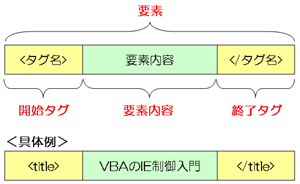
具体例で説明するとWebページのタイトルを表す「titleタグ」を利用して開始タグの「<title>」と終了タグの「</title>」で括り、タグの中の文字列が「要素内容」となります。こちらでは「VBAのIE制御入門」の文字列が要素内容となります。
そして、こちらの「開始タグ+要素内容+終了タグ」の全体を「要素」と呼びます。また、別名では「エレメント」と呼ばれますので、どちらも同じ意味であることを理解してください。
指定したアンカー要素オブジェクトの値を取得する処理の流れ
以下が今回の処理の流れになります。
- ①変数宣言
- ②ieViewサブルーチンを利用して指定したURLをIEで起動
- ③HTMLドキュメントのオブジェクトを取得
- ④HTMLドキュメント内のアンカー要素コレクションを取得
- ⑤コレクションの中から特定のアンカー要素オブジェクトを取得
- ⑥特定のアンカー要素オブジェクトの要素タグとその中に含まれるHTMLコードを取得
- ⑦メッセージボックスに取得したHTMLコードを表示
利用するサブルーチン・プロパティ・メソッド・VBA関数について
今回利用するサブルーチン・プロパティ・メソッド・VBA関数は以下になります。
- ieViewサブルーチン
- ieCheckサブルーチン
- Documentプロパティとは
- Linksプロパティとは
- outerHTMLプロパティとは
- hrefプロパティとは
- Textプロパティとは
- IDプロパティとは
- nameプロパティとは
- Clickメソッドとは
- Focusメソッドとは
- blurメソッドとは
- MsgBox関数プロパティとは
ieViewサブルーチンとは
ieViewサブルーチンは指定したURLをInternetExplorerで起動させ、Webページが完全に読み込まれるまで待機処理をするマクロです。
ieCheckサブルーチンとは
ieCheckサブルーチンは指定したInternetExplorerオブジェクトのWebページが完全に読み込まれるまで待機処理をするマクロです。
Documentプロパティとは
InternetExplorerオブジェクトのDocumentプロパティはHTMLドキュメントのオブジェクトを返すプロパティです。これによりHTMLドキュメントを操作することができます。
Linksプロパティとは
DocumentオブジェクトのLinksプロパティはHTMLドキュメント内のa要素オブジェクトのコレクションを返すメソッドです。
outerHTMLプロパティとは
要素オブジェクトのouterHTMLプロパティは指定した要素オブジェクトの要素タグとその中に含まれるHTMLコードを取得するプロパティです。
赤文字がpタグのouterHTMLの取得範囲になります。
<p>pタグの<span class="colorRed">outerHTML</span>の取得範囲</p>
hrefプロパティとは
Linksメソッドのhrefプロパティは指定したa要素のリンクURLを取得するプロパティです。
objIE.document.Links(添え字).href = "設定するURL"
Textプロパティとは
LinksメソッドのTextプロパティは指定したa要素のアンカーテキストを取得するプロパティです。
objIE.document.Links(添え字).Text = "設定するアンカーテキスト"
IDプロパティとは
LinksメソッドのIDプロパティは指定したa要素のid属性の値を取得するプロパティです。
objIE.document.Links(添え字).ID = "設定するid属性の値"
nameプロパティとは
Linksメソッドのnameプロパティは指定したa要素のname属性の値を取得するプロパティです。
objIE.document.Links(添え字).name = "設定するname属性の値"
Clickメソッドとは
LinksメソッドのClickメソッドは指定したa要素をクリックするプロパティです。
Focusメソッドとは
LinksメソッドのFocusメソッドは指定したa要素をフォーカスするプロパティです。
blurメソッドとは
Linksメソッドのblurメソッドは指定したa要素をフォーカスを解除するプロパティです。
MsgBox関数とは
MsgBox関数はダイアログボックスにメッセージとボタンを表示し、どのボタンが押されたかを示す整数型の数値を返します。
指定したアンカー要素オブジェクトの値を取得するサンプルコード
こちらのVBAコードは、IE(InternetExplorer)の指定したアンカー要素オブジェクトの値を取得するマクロです。
Sub sample()
Dim objIE As InternetExplorer
'本サイトをIE(InternetExplorer)で起動
Call ieView(objIE, "http://www.vba-ie.net/")
'①a要素(リンク)で1番目のデータを抽出する
MsgBox objIE.document.Links(0).outerHTML
'②リンクURLを抽出する
MsgBox objIE.document.Links(0).href
'③アンカーテキストを抽出する
MsgBox objIE.document.Links(0).Text
'④id属性の値を抽出する
MsgBox objIE.document.Links(0).ID
'⑤name属性の値を抽出する
MsgBox objIE.document.Links(0).name
'⑥a要素をクリックする
objIE.document.Links(0).Click
Call ieCheck(objIE)
'⑦a要素をフォーカスにする
objIE.document.Links(0).Focus
'⑧a要素のフォーカスを解除する
objIE.document.Links(0).blur
'⑨その他各属性の設定
objIE.document.Links(0).Target = "_blank"
MsgBox objIE.document.Links(0).outerHTML
objIE.document.Links(0).hreflang = "en"
MsgBox objIE.document.Links(0).outerHTML
objIE.document.Links(0).rel = "alternate"
MsgBox objIE.document.Links(0).outerHTML
objIE.document.Links(0).title = "英語版ページ"
MsgBox objIE.document.Links(0).outerHTML
objIE.document.Links(0).Type = "text/plain"
MsgBox objIE.document.Links(0).outerHTML
objIE.document.Links(0).Charset = "EUC-JP"
MsgBox objIE.document.Links(0).outerHTML
objIE.document.Links(0).rev = "next"
MsgBox objIE.document.Links(0).outerHTML
objIE.document.Links(0).Shape = "circ"
MsgBox objIE.document.Links(0).outerHTML
objIE.document.Links(0).coords = "x, y, r"
MsgBox objIE.document.Links(0).outerHTML
End Sub※ドラッグ(スワイプ)すると全体を確認できます。
取得するアンカー要素のHTMLコード
<a href="http://www.vba-ie.net/" id="logo" name="logo">VBAのIE制御</a>
実行結果
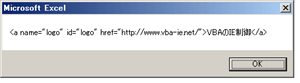
解説
Sub sample()
Dim objIE As InternetExplorer
※ドラッグ(スワイプ)すると全体を確認できます。
こちらはSubステートメントに引数の設定がないsampleプロシージャになります。 まずは、変数宣言でメモリ領域を割り当てるDimステートメントを利用してオブジェクト変数objIEに「InternetExplorer型」を変数宣言しています。
'本サイトをIE(InternetExplorer)で起動
Call ieView(objIE, "http://www.vba-ie.net/")
※ドラッグ(スワイプ)すると全体を確認できます。
次に他のプロシージャを呼び出すCallステートメントを利用してieViewサブルーチンを呼び出しています。第一引数にはオブジェクト変数の「objIE」を第二引数には表示させるURLの「http://www.vba-ie.net/」を設定しています。これによりInternetExplorerで本サイトのトップページが表示されます。
'①a要素(リンク)で1番目のデータを抽出する
MsgBox objIE.document.Links(0).outerHTML
※ドラッグ(スワイプ)すると全体を確認できます。
ここからはLinksプロパティを利用して指定したa要素を取得する部分になります。以下は理解しやすい様にVBAコードとキーワードの関連性を列挙したものです。あくまで関連性ですので必ずしも「=(イコール)」ではありません。
- 【objIE.document.Links(0).outerHTML】
- objIE = InternetExplorerオブジェクト
- document = HTMLドキュメントのオブジェクト(Documentオブジェクト)
- Links = HTMLドキュメント内のすべてのa要素(Linksプロパティ)
- Links(0) = a要素コレクションの1番目のa要素オブジェクト
- outerHTML = 1番目のa要素オブジェクトの要素タグとその中に含まれるHTMLコード
まず、InternetExplorerオブジェクトのdocumentプロパティを利用してHTMLドキュメントのオブジェクト(Documentオブジェクト)を取得します。
次にすべてのa要素を取得するDocumentオブジェクトのLinksプロパティを利用してすべてのa要素を取得します。この要素コレクションから1番目のa要素オブジェクトを取得しますが、1番目のa要素オブジェクトとは「Links(0)」の部分で、括弧内の数字(添え字)は「0」から数えるため、1番目のa要素オブジェクトの添え字は「0」となります。
そして、outerHTMLプロパティを利用して、1番目のa要素オブジェクトの要素タグとその中に含まれるHTMLコードを取得します。
取得したデータはMsgBox関数の引数に設定していますので、処理を実行して確認してください。
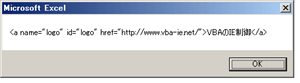
ここまで要素の情報を取得する場合は、「innerHTML・innerText・outerHTML・outerTextプロパティ」を利用してきましたが、Linksオブジェクトには複数のプロパティが存在します。ここからはそれらのプロパティを紹介していきます。
'②リンクURLを抽出する
MsgBox objIE.document.Links(0).href
※ドラッグ(スワイプ)すると全体を確認できます。
こちらは、hrefプロパティを利用して1番目の要素のリンクURLを取得しています。
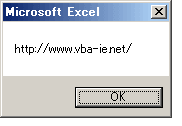
'③アンカーテキストを抽出する
MsgBox objIE.document.Links(0).Text
※ドラッグ(スワイプ)すると全体を確認できます。
こちらは、Textプロパティを利用して1番目の要素のアンカーテキストを取得します。これまで要素内のテキスト部分を抽出する場合は「innerText・outerTextプロパティ」を利用してきましたが、Linksオブジェクトの場合はTextプロパティでも取得できますので、どちらを利用しても構いません。
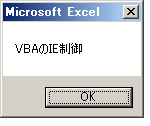
'④id属性の値を抽出する
MsgBox objIE.document.Links(0).ID
※ドラッグ(スワイプ)すると全体を確認できます。
こちらは、IDプロパティを利用して1番目の要素のid属性の値を取得しています。
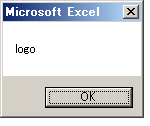
'⑤name属性の値を抽出する
MsgBox objIE.document.Links(0).name
※ドラッグ(スワイプ)すると全体を確認できます。
こちらは、nameプロパティを利用して1番目の要素のname属性の値を取得しています。
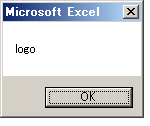
'⑥a要素をクリックする
objIE.document.Links(0).Click
Call ieCheck(objIE)
'⑦a要素をフォーカスにする
objIE.document.Links(0).Focus
'⑧a要素のフォーカスを解除する
objIE.document.Links(0).blur
※ドラッグ(スワイプ)すると全体を確認できます。
こちらの処理はメソッドを利用しています。まず最初にClickメソッドを利用して1番目の要素をクリックしています。Clickメソッドを利用してクリック処理をするとクリック先のページを読み込みますが、読み込みが完了するまで待機してくれません。
そこでCallステートメントを使用して読み込み完了まで待機するieCheckサブルーチンを呼び出しています。これにより読み込み完了するまで待機することができます。
次にFocusメソッドを利用して1番目の要素をフォーカスにします。フォーカスとはその要素を選択した状態で、リンク周りに点線枠が表示されます。
逆にblurメソッドでは、1番目の要素のフォーカスを解除します。これにより点線枠が表示されなくなります。メソッドについては、Clickメソッドが一番利用されますので、こちらについて後ほど詳しく解説していきます。
ここまで値の取得の例を挙げてきましたが、値を設定することもできます。以下はa要素にそれぞれの属性の値を設定した内容となります。
'⑨その他各属性の設定
objIE.document.Links(0).Target = "_blank"
MsgBox objIE.document.Links(0).outerHTML
objIE.document.Links(0).hreflang = "en"
MsgBox objIE.document.Links(0).outerHTML
objIE.document.Links(0).rel = "alternate"
MsgBox objIE.document.Links(0).outerHTML
objIE.document.Links(0).title = "英語版ページ"
MsgBox objIE.document.Links(0).outerHTML
objIE.document.Links(0).Type = "text/plain"
MsgBox objIE.document.Links(0).outerHTML
objIE.document.Links(0).Charset = "EUC-JP"
MsgBox objIE.document.Links(0).outerHTML
objIE.document.Links(0).rev = "next"
MsgBox objIE.document.Links(0).outerHTML
objIE.document.Links(0).Shape = "circ"
MsgBox objIE.document.Links(0).outerHTML
objIE.document.Links(0).coords = "x, y, r"
MsgBox objIE.document.Links(0).outerHTML
※ドラッグ(スワイプ)すると全体を確認できます。
a要素には様々な属性が用意されていますが、基本的に利用するのはTargetプロパティぐらいです。こちらは新規ページを開く「_blank」が設定されているリンクをクリックするとInternetExplorerが新たに表示されます。
新規ページを操作するには、新たに制御処理を追加しなければならないので、その手間を省くためにTargetプロパティに「_self」を設定して既存のInternetExplorerでページを表示させるようにします。こうすることで、既存のInternetExplorerをそのまま操作することができます。
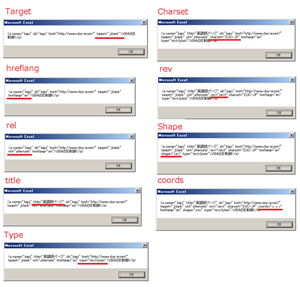
LnksプロパティとAnchorsプロパティの違い
今回、Linksプロパティを解説しましたが、同じような処理を行うAnchorsプロパティがあります。こちらについては、次回解説しますが、先にこの2つのプロパティの違いについて解説していきます。先に述べるとLinksプロパティはすべてのa要素を取得するのに対して、Anchorsプロパティはid属性とname属性を持つすべてのa要素を取得します。
id属性とname属性を持つすべてのa要素と説明しましたが、本来はname属性のみでIEの仕様ではid属性も対象となるということを書いているサイトもありました。こちらの検証は行っていませんので、エクセルVBAでIEを操作する場合はid属性とname属性を持つすべてのa要素を取得すると考えてください。
それでは、実際に処理をしてLnksプロパティとAnchorsプロパティの違いを見ていきます。
Sub sample()
Dim objIE As InternetExplorer
Dim objLinks As Object, objAnchors As Object
'本サイトをIE(InternetExplorer)で起動
Call ieView(objIE, "http://www.vba-ie.net/code/all.html")
'データ数チェック
MsgBox "Linksプロパティのデータ数: " & objIE.document.Links.length
MsgBox "Anchorsプロパティのデータ数: " & objIE.document.anchors.length
'Linksプロパティ
For Each objLinks In objIE.document.Links
MsgBox "Linksプロパティのデータ: " & objLinks.outerHTML
Next
'Anchorsプロパティ
For Each objAnchors In objIE.document.anchors
MsgBox "Anchorsプロパティのデータ: " & objAnchors.outerHTML
Next
End Sub※ドラッグ(スワイプ)すると全体を確認できます。
こちらでは、それぞれのプロパティで取得した要素数のチェックと全ての要素をチェックしています。まず、要素数ですが、以下は処理した内容になります。見て分かるようにLnksプロパティは「5」なのに対してAnchorsプロパティは「2」となっています。
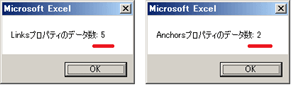
今回のテストページのa要素を全て抽出すると以下になります。Lnksプロパティはこの5つを全て取得したのに対してAnchorsプロパティは赤色で表示されているid・name属性を持つa要素だけを取得しています。これだけでも違いは分かりますが、その後に全ての要素をチェックする処理が続きますのでそちらも併せて確認してください。
<a href="http://www.vba-ie.net/" name="name1">VBAのIE制御入門</a>
<a href="http://www.vba-ie.net/element/link.html">アンカー要素を取得するLinksプロパティ</a>
<a href="http://www.vba-ie.net/element/anchors.html" id="id1">アンカー要素を取得するAnchorsプロパティ</a>
<a href="http://www.vba-ie.net/element/image.html">画像要素を取得するImagesプロパティ</a>
<a href="http://www.vba-ie.net/element/table.html">table要素のセルを取得するRowsプロパティ</a>
a要素を取得する処理を行う場合は、基本的にはLnksプロパティを利用しても問題ないかと思いますが、処理数が多くid・name属性を持つa要素を取得する場合は、Anchorsプロパティを利用するほうが効率よく処理ができます。臨機応変に対応するようにしましょう。
他の方法で指定したアンカー要素オブジェクトの値を取得する
今回は、Linksプロパティでa要素を取得する方法を解説しましたが、以下の方法でも取得できますので参考までに確認してください。
Sub sample()
Dim objIE As InternetExplorer
'本サイトをIE(InternetExplorer)で起動
Call ieView(objIE, "http://www.vba-ie.net/")
'以下は全て同じ結果です。
MsgBox objIE.document.all.tags("a")(0).outerHTML
MsgBox objIE.document.getElementsByTagName("a")(0).outerHTML
MsgBox objIE.document.getElementsByTagName("a").Item(0).outerHTML
End Sub※ドラッグ(スワイプ)すると全体を確認できます。
まとめ
今回はLinksプロパティについて解説しました。Linksオブジェクトには様々なプロパティやメソッドが用意されていました。全てを利用することはありませんが、それぞれの役割について理解するようにしましょう。次回は、Anchorsプロパティについて解説していきます。
次の記事: エクセルVBAでアンカー要素を特定するAnchorsプロパティ >>
IEのデータ収集&自動操作のプログラミング本はこの1冊だけ!IEの起動やポップアップウィンドウ、表示を制御する基本的なコードはもちろん、テキストボックスやラジオボタン、表、ハイパーリンクなどのHTML部品を制御する方法など、自動操作に欠かせないノウハウを丁寧に解説。
VBAのIE制御についてのQ&A掲示板↑VBAのIE操作で分からない事があればこちらの掲示板よりご質問ください。
ExcelのVBA初心者入門↑こちらはVBAをマスターできるよう初心者向けのエクセルVBA入門コンテンツになります。
目次
IE制御の準備
HTMLエレメント実践操作
IE操作に便利なツール
こちらでは、これまでに紹介したIE(InternetExplorer)操作で便利な機能をツール化しています。無償でダウンロードできますので、目的に合わせたご利用ください。
IEのメソッド・プロパティ
こちらでは、IE(InternetExplorer)オブジェクトのメソッド・プロパティをまとめています。
IE操作のVBA関数
こちらでは、エクセルVBAのIE(InternetExplorer)操作で利用されたVBA関数をまとめています。
IE操作のステートメント
こちらでは、エクセルVBAのIE(InternetExplorer)操作で利用されたステートメントをまとめています。ExcelのVBAで基本的な部分になりますので、しっかり理解しましょう。
IE制御のVBAコード
こちらでは、これまでに作成したIE(InternetExplorer)操作で役立つサブルーチンをまとめています。
全てをコピーする必要はありませんが、目的に合わせたサブルーチンをご利用ください。
